Apa itu iTunes?
Sebelum menuju cara download iTunes di Laptop, sebaiknya Anda harus mengerti terlebih dulu apa itu iTunes.
iTunes adalah software atau aplikasi yang disediakan oleh Apple untuk bisa memutar, mengorganisasikan, dan membeli lagu (dari iTunes store) untuk dinikmati oleh pengguna Apple.
Karena khusus pengguna Apple, maka iTunes sudah bisa otomatis didapatkan di iPhone, Macbook dan MaCos.
Fungsi iTunes
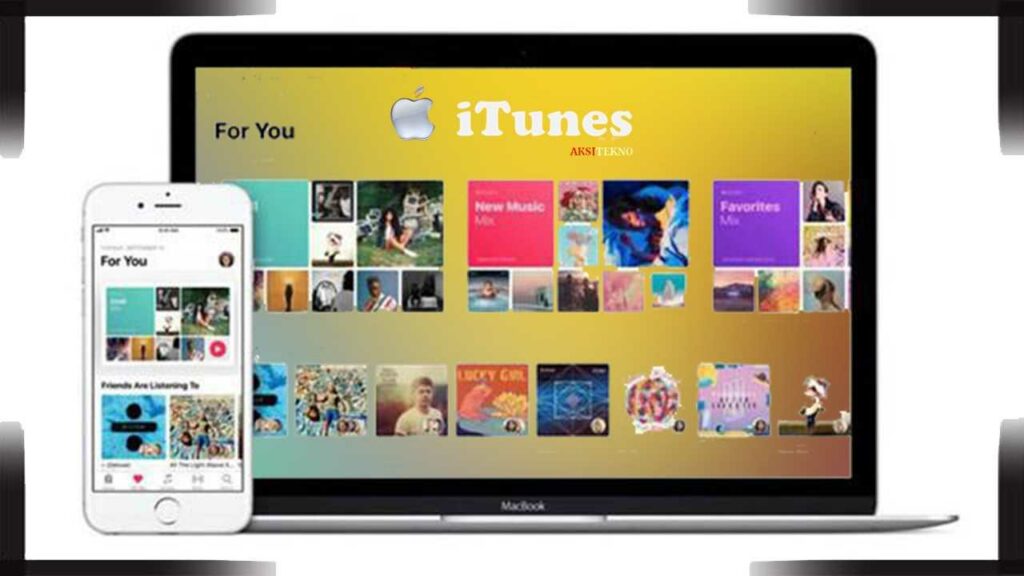
iTunes memiliki beberapa fungsi dasar yang sangat berguna bagi pengguna perangkat produk Apple, di antaranya:
Penghubung antar Perangkat iOs
iTunes berperan sebagai penghubung antar perangkat iOs karena pada setiap perangkat iOs sudah otomatis terinstal aplikais tersebut.
Maka saat Anda ingin menghubungkan perangkat iPhone Anda dengan Macbook atau PC Macos, Anda bisa menggunakan iTunes.
iTunes juga bisa diinstal di komputer Anda yang tak bersistem operasi iOs, misalnya Windows.
Untuk Backup
Fungsi kedua yakni untuk backup. iTunes. Yang menjadi penghubung antar perangkat iOs menjadi sarana yang tepat untuk backup iPhone Anda ke perangkat komputer atau laptop.
Sebenarnya iPhone sudah memiliki layanan iCloud untuk backup bagi penggunanya, namun jika tidak terhubung internet proses backup akan lebih cepat menggunakan iTunes dengan memanfaatkan kabel data.
Sarana Mencari Konten Hiburan
iTunes menjadi layanan penyedia konten hiburan di Apple. Mulai dari musik, aplikasi, game, dan film bisa Anda dapatkan tentunya dengan cara berlangganan dengan Apple Music.
Jumlah koleksi iTunes sangat banyak sehingga Anda tak perlu bingung untuk mencari jenis konten hiburan apa yang Anda inginkan.
Pemutar Konten Muiltimedia
Selain menyediakan konten hiburan multimedia, iTunes juga bisa memutar secara langsung konten tersebut, mulai dari musik, video dan film.
Bukan cuma koleksi yang tersedia di iTune Store saja, Anda juga bisa memutar file yang ada di laptop atau Macbook Anda di iTunes.
Berikut rekomendasi cara download lagu dari youtube bisa dibaca disini
Cara Download Itunes di Laptop
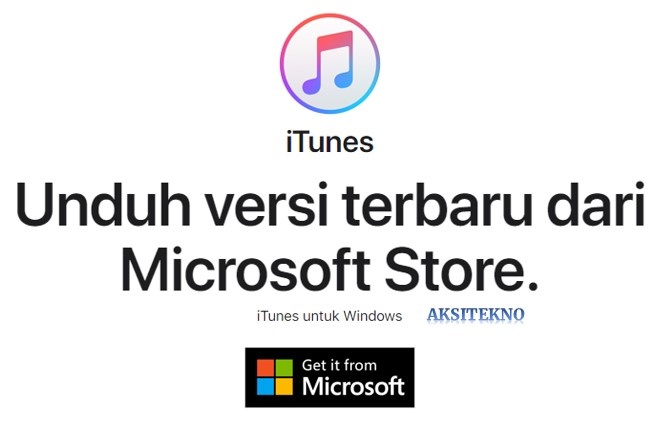
Bagi Anda pengguna Apple, download aplikasi iTunes di laptop atau PC Anda dengan langkah-langkah berikut ini:
- Pertama-tama, buka situs resmi Apple yaitu di https://apple.com/id/itunes/ melalui web browser andalan Anda.
- Perhatikan pada laman resmi Apple tersebut di bagian kiri layar, terdapat kolom untuk mengisi alamat email dan berlangganan iTunes. Ada pul perintah Unduh sekarang. Nah isilah kolom tersebut dan klik perintah download tersebut.
- Proses download aplikasi iTunes telah berlangsung, tunggu prosesnya hingga selesai.
- Setelah terunduh, maka proses selanjutnya adalah proses penginstalan aplikasi iTunes di Laptop. Buka aplikasi yang baru saja Anda unduh tersebut.
- Kemudian ikuti saja langkah-langkah selanjutnya dalam menginstal, klik next beberapa kali hingga proses instalasi selesai.
- Jika mendukung, download komponen lainnya (untuk mendukung kerja iTunes)
- Selesai, iTunes telah terinstal di laptop Anda. Anda pun sudah bisa menikmati beragam konten iTunes dari laptop.
Cara Download Lagu di iTunes Laptop
Saat Anda berlangganan ke Apple Music, maka Anda juga bisa terintegrasi dengan layanan iTunes.
Salah satunya, Anda bisa mendownload lagu dari iTunes.
Lagu tersebut bisa Anda download untuk didengarkan tanpa menggunakan sambungan internet atau kuota data.
iTunes juga termasuk aplikasi download lagu untuk laptop.
Untuk mendownload lagu melalui iTunes, simak langkah-langkah berikut ini:
- Perlu diperhatikan untuk mendownload lagu melalui iTunes, pastikan Anda sudah berlangganan Apple music terlebih dulu. Untuk pengguna laptop, Anda juga harus menginstal aplikasi iTunes jika ingin mendownload melalui laptop..
- Setelah memastikan dua hal di atas, lalu buka aplikasi iTunes,
- Kemudian masuk ke menu musik
- Lalu cari lagu yang ingin Anda download di kotak pencarian. Atau Anda juga bisa memilih opsi “Fpor You” yang berisi rekomendasi kemungkinan lagu yang Anda suka.
- Setelah menemukan lagu yang Anda cari, lalu tambahkan ke perpustakaan musik atau Library Music.
- Baru setelah masuk ke Library, Anda bisa mendownload lagu tersebut. Pada file lagu, akan ada ikon download. Klik ikon tersebut untuk memulai download.
- Proses download bisa Anda pantau melalui tab Download yang ada di bagian kanan atas jendela iTunes.
- Selesai, Anda pun bisa menikmati lagu saat tak terhubung dengan internet
Cara Memindahkan Lagu dari PC ke iPhone Lewat iTunes
Berikut ini cara memindahkan file lagu dari PC/Macbook ke perangkat iPhone Anda melalui bantuan iTunes.
- Buka iTunes di PC atau laptop Anda yang sudah terinstal
- Lalu pilih lagu yang Anda ingin transfer ke iPhone Anda, kemudian tambahkan ke library
- Nah lagu atau musik yang sudah ditambahkan ke library berarti siap dipindahkan ke iPhone Anda.
- Kemudian klik kanan lagu atau album tersebut, pilih opsi “Add to Device” dan arahkan ke nama user iPhone Anda
- Tunggu proses pemindahan yang berlangsung beberapa menit.
- Selesai
Rekomendasi:
- Download Aplikasi Cashzine Hidup di era digital saat ini memberikan banyak peluang untuk menghasilkan uang tambahan melalui aplikasi di ponsel pintar kita. Salah satu aplikasi yang menarik untuk diunduh adalah Aplikasi Cashzine. Dengan…
- Cara Menggunakan Teamviewer Dapat dikatakan bahwa perkembangan teknologi dan komunikasi yang semakin pesat seperti saat ini, memiliki banyak efek pada berbagai kegiatan, salah satunya adalah koneksi atau hubungan antar perangkat. Jika dulu penggunaan…
- Rakit PC Terkadang ketika Anda membeli sebuah paket PC lengkap secara langsung, Anda akan merasa masih terdapat kekurangan yang dirasakan terutama dalam hal performa. Hal ini dikarenakan paket PC tersrbut masih menggunakan…
- Forex Trading Software Sobat Trader, jika kamu sedang mencari cara untuk meningkatkan profit dari trading forex, maka kamu sudah berada di tempat yang tepat. Pada artikel kali ini, kita akan membahas tentang berbagai…
- Cara Cek Kecepatan Internet Internet merupakan salah satu kebutuhan dasar bagi masyarakat modern saat ini. Namun, seringkali kita mengalami masalah dengan koneksi internet yang lambat dan tidak stabil. Untuk mengatasi hal ini, penting bagi…
- Cara Cek HP Asus Jika kamu merupakan pengguna smartphone Asus, tentu pernah mengalami kesulitan saat ingin mengetahui tipe atau seri dari perangkatmu. Namun, kamu tidak perlu khawatir lagi, karena kali ini kami akan memberikan…
- Cara Cek Kuota IndiHome Jika Anda pengguna IndiHome, maka pasti pernah mengalami masalah dengan kuota internet. Bayangkan saja jika tiba-tiba kuota habis ketika sedang menonton film atau bermain game online. Oleh karena itu, penting…
- Merk Laptop yang Bagus Anda ingin mencari laptop namun masih bingung merk laptop yang bagus? Di pasaran, ada banyak sekali merk yang beredar dengan berbagai kelebihan dan kekurangan. Rekomendasi Merk Laptop yang Bagus Berikut…
- Cara Mengaktifkan Kamera Laptop Cara Mengaktifkan Kamera Laptop Windows 10 Mengaktifkan kamera laptop pada Windows 10 sebenarnya hanya membutuhkan dua langkah saja yakni menginstal driver kamera laptop dan membuka aplikasi kamera yang ada di…
- Cara Burning CD Burning CD adalah salah satu cara paling mudah dan efektif untuk menyimpan data atau file digital. Anda dapat membakar file apa pun ke dalam CD seperti musik, film, dokumen, atau…
- Cara Menghilangkan Virus Shortcut Virus merupakan salah satu hal yang sangat tidak disukai oleh para pengguna PC atau laptop. Bagi para pengguna PC atau laptop, virus ini adalah hal yang wajib untuk dibasmi. Padahal,…
- Aplikasi Edit Audio Mungkin terkadang Anda merasa bingung mengapa para penyanyi mampu menghadirkan suara yang bagus di setiap lagunya. Selain memang memiliki suara yang bagus, hal ini terjadi karena mereka sudah mengeditnya terlebih…
- Nonton Film Indonesia Salah satu kegiatan untuk mengisi waktu luang dan rekreasi di masa perkembangan teknologi saat ini adalah menonton film. Kegiatan ini biasanya dilakukan di bioskop. Berbagai macam film dengan berbagai jenis…
- Cara Mengaktifkan Bluetooth di Laptop Perangkat pada laptop yang paling banyak digunakan oleh penggunanya yaitu bluetooth. Fitur inilah yang dapat menghubungkan perangkat yang dimilikinya dengan perangkat lain, baik itu laptop, smartphone, komputer maupun perangkat yang…
- Cara Menghilangkan Virus di HP Virus merupakan salah satu hal yang sangat merugikan dan juga merepotkan bagi para pengguna perangkat elektronik. Bahkan, saat ini sudah ada virus yang diciptakan untuk menyerang perangkat smartphone Android. Jika…
- Download Film Gratis Film sudah menjadi kebutuhan orang saat ini. Tidak hanya untuk menghibur diri saja, tapi dengan film juga banyak digunakan orang untuk menyampaikan perasaan. Banyak juga orang yang mendapatkan banyak uang…
- Download Suara Mobile Legend Salam Sobat Aksitekno! Mobile Legend adalah salah satu game mobile populer yang memiliki jutaan penggemar di seluruh dunia. Game ini menawarkan pengalaman bermain yang seru dan menghibur dengan berbagai fitur…
- Aplikasi Bingkai Foto Apakah Anda ingin membuat foto Anda lebih menarik dengan bingkai yang indah dan estetik? Jika iya, maka Anda memerlukan aplikasi bingkai foto terbaik. Ada banyak aplikasi bingkai foto di pasar,…
- Download Aplikasi Graffiti Seni graffiti telah menjadi bagian penting dari budaya modern, dan dengan kemajuan teknologi, seniman digital kini memiliki akses ke berbagai aplikasi graffiti yang menghadirkan pengalaman mencipta yang luar biasa. Dalam…
- Perbedaan Laptop dan Notebook Keberadaan Komputer jinjing saat ini telah menjadi kebutuhan tersendiri bagi kebanyakan orang untuk mendukung kerja. Jenis komputer jinjing sendiri ada dua yakni laptop dan notebook. Apa yang menjadi perbedaan laptop…
- Situs Download Drama Korea Situs yang sedang banyak diburu oleh masyarakat yaitu situs download drama korea untuk menonton drama korea secara gratis. Hal ini dikarenakan semakin banyaknya pecinta drakor maka akan semakin banyak pula…
- Windows 10 Education Dapat dikatakan sistem operasi yang banyak digunakan untuk saat ini adalah Microsoft Windows. Dalam generasi terbarunya yakni Windows 10, Microsoft juga memberikan beberapa versi yang dapat disesuaikan dengan kebutuhan para…
- Cara Video Call WhatsApp di Laptop Cara Menggunakan Whatsapp di Laptop Sebelum mengetahui cara video call whatsapp di laptop, sebaiknya Anda mengetahui bagaimana cara menggunakan whatsapp di laptop atau PC terlebih dahulu. Penggunaan Whatsapp di laptop…
- Cara Mengembalikan File yang Terhapus Menghapus file penting, baik yang disengaja maupun tidak, tentu pernah Anda lakukan. Kejadian seperti itu tentu menjadi momen yang sangat menjengkelkan. Terlebih lagi jika file tersebut sedang Anda butuhkan. Jika…
- Cara Mengecilkan File Pdf Salah satu format dokumen yang paling banyak digunakan yaitu PDF, terutama perihal publikasi resmi, baik itu pada perangkat Windows maupun Android. Namun sayangnya ada beberapa kendala yang menjadikan file PDF…
- Cara Membersihkan Virus di Laptop Virus atau Malware pada laptop selalu memberi masalah tersendiri bagi performa laptop yang Anda gunakan. Selain bisa menyebabkan kerusakan pada sistem, virus atau Malware pun akan menjadikan kinerja laptop Anda…
- Download Aplikasi Pengunci Layar Memiliki aplikasi pengunci layar pada smartphone Anda sangatlah penting, terutama jika Anda memiliki informasi pribadi atau penting yang tersimpan di dalamnya. Ada banyak aplikasi pengunci layar yang tersedia di Google…
- Cara Ganti Password Gmail Gmail atau Google Mail merupakan salah satu layanan surat elektronik yang banyak dipakai oleh banyak orang. Sebagai layanan e-mail, maka untuk masuk pengguna membutuhkan password agar bisa diakses secara penuh…
- Cara Melihat Product Key Windows 10 Terkadang Anda membutuhkan product key pada Windows 10 yang Anda gunakan untuk berbagai macam kepentingan. Akan tetapi, product ini tidak dapat diakses begitu saja karena merupakan salah satu identitas dari…
- Aplikasi Edit Foto Kekinian Ketika Anda selesai melakukan pengambilan foto dengan menggunakan smartphone, terkadang Anda berpikir bagaimana cara untuk membuat foto tersebut menjadi lebih baik dan enak dipandang. Untuk melakukan hal tersebut, tentunya Anda…
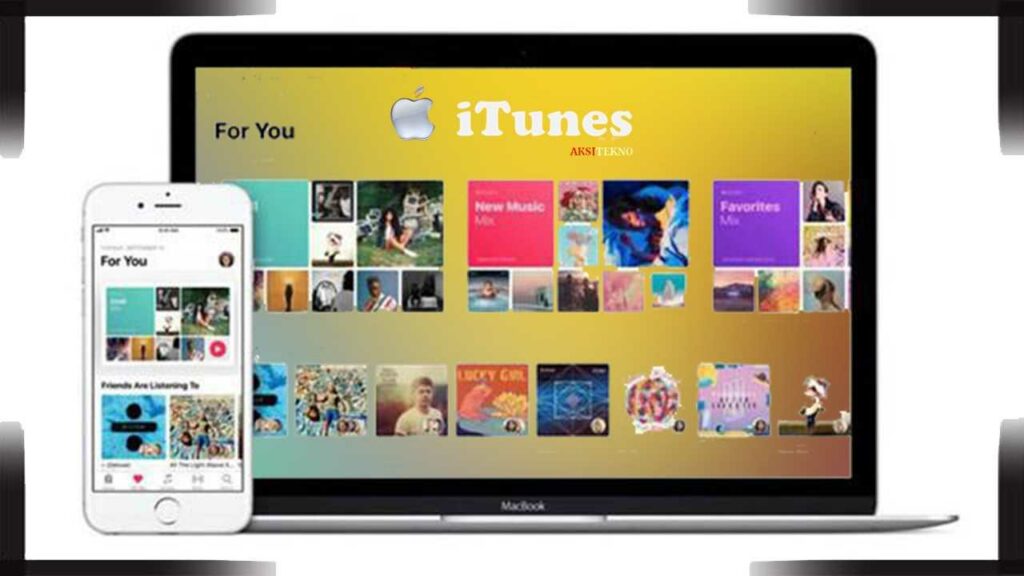
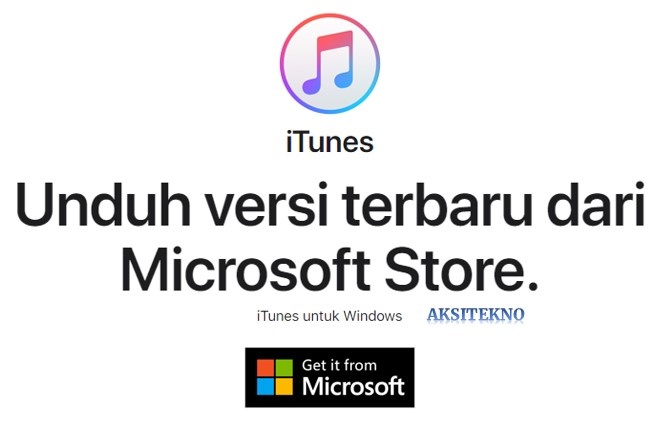
 Aksitekno Situs Berita Tekno No. #1 di Indonesia
Aksitekno Situs Berita Tekno No. #1 di Indonesia